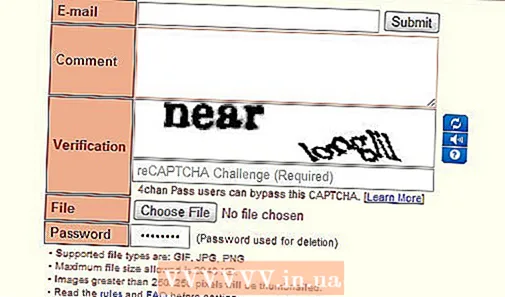நூலாசிரியர்:
Sara Rhodes
உருவாக்கிய தேதி:
18 பிப்ரவரி 2021
புதுப்பிப்பு தேதி:
1 ஜூலை 2024

உள்ளடக்கம்
- படிகள்
- முறை 1 /3: விண்டோஸில் ஸ்கைப்
- கிளாசிக் பதிப்பு
- மெட்ரோ பதிப்பு
- முறை 2 இல் 3: மேகோஸ் இல் ஸ்கைப்
- முறை 3 இல் 3: மொபைலில் ஸ்கைப்
- குறிப்புகள்
ஸ்கைப் உங்கள் நீண்ட கால கடிதத்தின் வரலாற்றை சேமித்து வைத்தால், பாதுகாப்பு கண்ணோட்டத்தில் இது மிகவும் நல்லதல்ல, குறிப்பாக கடிதத்தில் ரகசிய தகவல்கள் இருந்தால். எனவே, உங்கள் ஸ்கைப் வரலாற்றை தவறாமல் நீக்குமாறு நாங்கள் பரிந்துரைக்கிறோம்.
படிகள்
முறை 1 /3: விண்டோஸில் ஸ்கைப்
விண்டோஸிற்கான ஸ்கைப்பின் இரண்டு பதிப்புகள் உள்ளன - பெரும்பாலான மக்கள் பயன்படுத்தும் உன்னதமான பதிப்பு மற்றும் விண்டோஸ் 8 பயனர்களுக்கான மெட்ரோ பதிப்பு (இந்த பதிப்பில், ஸ்கைப் மெட்ரோ இடைமுகத்தைப் பயன்படுத்துகிறது).
கிளாசிக் பதிப்பு
 1 ஸ்கைப் தொடங்கவும். தேவைப்பட்டால், உங்கள் பயனர்பெயர் மற்றும் கடவுச்சொல்லை உள்ளிட்டு உங்கள் கணக்கில் உள்நுழைக.
1 ஸ்கைப் தொடங்கவும். தேவைப்பட்டால், உங்கள் பயனர்பெயர் மற்றும் கடவுச்சொல்லை உள்ளிட்டு உங்கள் கணக்கில் உள்நுழைக.  2 அமைப்புகளைத் திறக்கவும். கருவிகள்> விருப்பத்தேர்வுகள் என்பதைக் கிளிக் செய்யவும்.
2 அமைப்புகளைத் திறக்கவும். கருவிகள்> விருப்பத்தேர்வுகள் என்பதைக் கிளிக் செய்யவும்.  3 "தனியுரிமை" தாவலைக் கிளிக் செய்யவும். இது இடது பலகத்தில் உள்ளது மற்றும் பேட்லாக் ஐகானால் குறிக்கப்பட்டுள்ளது.
3 "தனியுரிமை" தாவலைக் கிளிக் செய்யவும். இது இடது பலகத்தில் உள்ளது மற்றும் பேட்லாக் ஐகானால் குறிக்கப்பட்டுள்ளது.  4 "வரலாற்றை அழி" என்பதைக் கிளிக் செய்யவும். இந்த பொத்தான் "வரலாற்றைச் சேமி" பிரிவின் வலது பக்கத்தில் உள்ளது.
4 "வரலாற்றை அழி" என்பதைக் கிளிக் செய்யவும். இந்த பொத்தான் "வரலாற்றைச் சேமி" பிரிவின் வலது பக்கத்தில் உள்ளது. - திறக்கும் சாளரத்தில், உங்கள் செயல்களை உறுதிப்படுத்த "நீக்கு" என்பதைக் கிளிக் செய்யவும்.
 5 உங்கள் மாற்றங்களைச் சேமிக்க "சேமி" என்பதைக் கிளிக் செய்யவும். ரத்துசெய் பொத்தானின் கீழ் வலது மூலையில் இந்தப் பொத்தானைக் காணலாம். நீங்கள் பிரதான ஸ்கைப் சாளரத்திற்குத் திரும்புவீர்கள், மேலும் பழைய கடிதங்கள் நீக்கப்படும்.
5 உங்கள் மாற்றங்களைச் சேமிக்க "சேமி" என்பதைக் கிளிக் செய்யவும். ரத்துசெய் பொத்தானின் கீழ் வலது மூலையில் இந்தப் பொத்தானைக் காணலாம். நீங்கள் பிரதான ஸ்கைப் சாளரத்திற்குத் திரும்புவீர்கள், மேலும் பழைய கடிதங்கள் நீக்கப்படும்.
மெட்ரோ பதிப்பு
 1 ஸ்கைப் தொடங்கவும். தேவைப்பட்டால், உங்கள் பயனர்பெயர் மற்றும் கடவுச்சொல்லை உள்ளிட்டு உங்கள் கணக்கில் உள்நுழைக. விண்டோஸ் 8 இல், ஸ்கைப் மெட்ரோ ஐகான் தொடக்கத் திரையில் உள்ளது.
1 ஸ்கைப் தொடங்கவும். தேவைப்பட்டால், உங்கள் பயனர்பெயர் மற்றும் கடவுச்சொல்லை உள்ளிட்டு உங்கள் கணக்கில் உள்நுழைக. விண்டோஸ் 8 இல், ஸ்கைப் மெட்ரோ ஐகான் தொடக்கத் திரையில் உள்ளது. - இந்தத் திரையைத் திறக்க, கீழ் இடது மூலையில் உள்ள விண்டோஸ் லோகோவைக் கிளிக் செய்யவும், பின்னர் "ஸ்கைப்" ஓடு மீது கிளிக் செய்யவும் (தேவைப்பட்டால், அதைக் கண்டுபிடிக்க உருட்டவும்).
 2 அமைப்புகள் பொத்தானைக் காட்டு. சார்ம்ஸ் பட்டியில் அமைந்துள்ள "அமைப்புகள்" பொத்தானைக் கிளிக் செய்வது அவசியம் (அதே பேனலில் கணினியை அணைக்க ஒரு பொத்தான் உள்ளது). அமைப்புகள் பொத்தானைக் காட்ட, பின்வருவனவற்றில் ஒன்றைச் செய்யுங்கள்:
2 அமைப்புகள் பொத்தானைக் காட்டு. சார்ம்ஸ் பட்டியில் அமைந்துள்ள "அமைப்புகள்" பொத்தானைக் கிளிக் செய்வது அவசியம் (அதே பேனலில் கணினியை அணைக்க ஒரு பொத்தான் உள்ளது). அமைப்புகள் பொத்தானைக் காட்ட, பின்வருவனவற்றில் ஒன்றைச் செய்யுங்கள்: - கிளிக் செய்யவும் வெற்றி+சி, பின்னர் அமைப்புகள் என்பதைக் கிளிக் செய்யவும் (இந்த விருப்பம் கியர் ஐகானுடன் குறிக்கப்பட்டுள்ளது).
- உங்கள் மவுஸ் பாயிண்டரை கீழ்-வலது மூலையில் நகர்த்தவும், பின்னர் சுட்டியை மேலே நகர்த்தி அமைப்புகளை கிளிக் செய்யவும்.
- உங்களிடம் தொடுதிரை இருந்தால், வலமிருந்து இடமாக ஸ்வைப் செய்யவும், பின்னர் அமைப்புகளைத் தட்டவும்.
 3 விருப்பங்கள் என்பதைக் கிளிக் செய்யவும். நீங்கள் "அமைப்புகள்" என்பதை கிளிக் செய்யும் போது இந்த இணைப்பு தோன்றும்.
3 விருப்பங்கள் என்பதைக் கிளிக் செய்யவும். நீங்கள் "அமைப்புகள்" என்பதை கிளிக் செய்யும் போது இந்த இணைப்பு தோன்றும்.  4 "வரலாற்றை அழி" என்பதைக் கிளிக் செய்யவும். தனியுரிமை பிரிவின் கீழ் இந்த நீல பொத்தானை நீங்கள் காணலாம்.
4 "வரலாற்றை அழி" என்பதைக் கிளிக் செய்யவும். தனியுரிமை பிரிவின் கீழ் இந்த நீல பொத்தானை நீங்கள் காணலாம். - திறக்கும் சாளரத்தில், உங்கள் செயல்களை உறுதிப்படுத்த மீண்டும் "வரலாற்றை அழி" என்பதைக் கிளிக் செய்யவும் அல்லது வரலாற்றை நீக்குவதை ரத்து செய்ய சாளரத்திற்கு வெளியே கிளிக் செய்யவும்.
- பிரதான ஸ்கைப் சாளரத்திற்குத் திரும்ப, மேல் இடது மூலையில் அமைந்துள்ள பின்நோக்கிய அம்பு ஐகானைக் கிளிக் செய்யவும்.
முறை 2 இல் 3: மேகோஸ் இல் ஸ்கைப்
 1 ஸ்கைப் தொடங்கவும். தேவைப்பட்டால், உங்கள் பயனர்பெயர் மற்றும் கடவுச்சொல்லை உள்ளிட்டு உங்கள் கணக்கில் உள்நுழைக.
1 ஸ்கைப் தொடங்கவும். தேவைப்பட்டால், உங்கள் பயனர்பெயர் மற்றும் கடவுச்சொல்லை உள்ளிட்டு உங்கள் கணக்கில் உள்நுழைக.  2 அமைப்புகளைத் திறக்கவும். திரையின் மேற்புறத்தில் உள்ள ஸ்கைப் மெனுவைத் திறந்து (ஆப்பிள் ஐகானுக்கு அடுத்து) அமைப்புகளைத் தேர்ந்தெடுக்கவும்.
2 அமைப்புகளைத் திறக்கவும். திரையின் மேற்புறத்தில் உள்ள ஸ்கைப் மெனுவைத் திறந்து (ஆப்பிள் ஐகானுக்கு அடுத்து) அமைப்புகளைத் தேர்ந்தெடுக்கவும். - நீங்களும் கிளிக் செய்யலாம் . கட்டளை+,.
 3 "தனியுரிமை" தாவலைக் கிளிக் செய்யவும். இது சாளரத்தின் உச்சியில் உள்ளது மற்றும் தொந்தரவு செய்யாத ஐகானுடன் குறிக்கப்பட்டுள்ளது.
3 "தனியுரிமை" தாவலைக் கிளிக் செய்யவும். இது சாளரத்தின் உச்சியில் உள்ளது மற்றும் தொந்தரவு செய்யாத ஐகானுடன் குறிக்கப்பட்டுள்ளது.  4 அரட்டை வரலாற்றை நீக்கு என்பதைக் கிளிக் செய்யவும். "சேட் வரலாற்றை சேமி" விருப்பத்தின் கீழ் இந்த விருப்பத்தை நீங்கள் காணலாம்.
4 அரட்டை வரலாற்றை நீக்கு என்பதைக் கிளிக் செய்யவும். "சேட் வரலாற்றை சேமி" விருப்பத்தின் கீழ் இந்த விருப்பத்தை நீங்கள் காணலாம். - உங்கள் செயல்களை உறுதிப்படுத்த "அனைத்தையும் நீக்கு" என்பதைக் கிளிக் செய்யவும்.
- இப்போது விருப்பத்தேர்வுகள் சாளரத்தை மூடவும்.
முறை 3 இல் 3: மொபைலில் ஸ்கைப்
ஸ்கைப்பை ஆதரிக்கும் பல்வேறு மொபைல் சாதனங்கள் உள்ளன, எனவே சாதனத்தைப் பொறுத்து சரியான படிகள் மாறுபடும், ஆனால் இங்கு விவரிக்கப்பட்டுள்ள முறை பெரும்பாலான பயனர்களுக்கு வேலை செய்யும்.
 1 முதலில், உங்கள் கணினியில் உங்கள் ஸ்கைப் வரலாற்றை நீக்கவும். ஒரு மொபைல் சாதனத்தில் ஸ்கைப் ஒரு கணினியில் ஸ்கைப் உடன் ஒத்திசைக்கிறது, எனவே ஒரு சாதனத்தில் செய்யப்படும் மாற்றங்கள் தானாகவே மற்றொன்றில் தோன்றும். உங்கள் கணினியில் வரலாற்றை நீக்க, முந்தைய பிரிவுகளில் உங்கள் இயக்க முறைமையைக் கண்டறிந்து பொருத்தமான வழிமுறைகளைப் பின்பற்றவும்.
1 முதலில், உங்கள் கணினியில் உங்கள் ஸ்கைப் வரலாற்றை நீக்கவும். ஒரு மொபைல் சாதனத்தில் ஸ்கைப் ஒரு கணினியில் ஸ்கைப் உடன் ஒத்திசைக்கிறது, எனவே ஒரு சாதனத்தில் செய்யப்படும் மாற்றங்கள் தானாகவே மற்றொன்றில் தோன்றும். உங்கள் கணினியில் வரலாற்றை நீக்க, முந்தைய பிரிவுகளில் உங்கள் இயக்க முறைமையைக் கண்டறிந்து பொருத்தமான வழிமுறைகளைப் பின்பற்றவும்.  2 உங்கள் மொபைல் சாதனத்தில் ஸ்கைப் அமைப்புகளைத் திறக்கவும். சரியான படிகள் சாதனத்தின் மாதிரியைப் பொறுத்தது, ஆனால் பெரும்பாலான சந்தர்ப்பங்களில் இது அவசியம்:
2 உங்கள் மொபைல் சாதனத்தில் ஸ்கைப் அமைப்புகளைத் திறக்கவும். சரியான படிகள் சாதனத்தின் மாதிரியைப் பொறுத்தது, ஆனால் பெரும்பாலான சந்தர்ப்பங்களில் இது அவசியம்: - "அமைப்புகள்" பயன்பாட்டைத் தொடங்கவும்; இது பெரும்பாலும் கியர் ஐகானால் குறிக்கப்பட்டுள்ளது.
- பயன்பாடுகள்> ஸ்கைப் என்பதைக் கிளிக் செய்யவும்.
- சில கணினிகளில், நீங்கள் ஸ்கைப் ஐகானை வைத்திருக்க வேண்டும், பின்னர் மெனுவிலிருந்து அமைப்புகளைத் தேர்ந்தெடுக்கவும். மற்ற அமைப்புகளில், "அமைப்புகள்" விருப்பம் பிரதான திரையில் கீழ்தோன்றும் மெனுவில் காணப்படுகிறது.
 3 விண்ணப்பத் தரவை நீக்கவும். இது வரலாற்றையும் அழிக்கும். உங்கள் செயல்களை உறுதிப்படுத்த, "சரி" அல்லது அது போன்ற பொத்தானை கிளிக் செய்யவும். நீங்கள் மீண்டும் ஸ்கைப் தொடங்கும் போது, உங்கள் கணக்கில் உள்நுழைய உங்கள் சான்றுகளை உள்ளிட வேண்டும்.
3 விண்ணப்பத் தரவை நீக்கவும். இது வரலாற்றையும் அழிக்கும். உங்கள் செயல்களை உறுதிப்படுத்த, "சரி" அல்லது அது போன்ற பொத்தானை கிளிக் செய்யவும். நீங்கள் மீண்டும் ஸ்கைப் தொடங்கும் போது, உங்கள் கணக்கில் உள்நுழைய உங்கள் சான்றுகளை உள்ளிட வேண்டும். - பயன்பாட்டுத் தரவை நீக்குவது ஸ்கைப்பில் இருந்து அனைத்து தொடர்புகளையும் நீக்கக்கூடும் என்பதை நினைவில் கொள்ளவும். இந்த வழக்கில், ஸ்கைப்பின் உங்கள் மொபைல் பதிப்பை உங்கள் கணினியுடன் ஒத்திசைக்கவும் அல்லது உங்கள் தொடர்புகளை மீண்டும் உள்ளிடவும்.
குறிப்புகள்
- நீக்கப்பட்ட வரலாற்றை மீட்டெடுக்க முடியாது என்பதை நினைவில் கொள்ளுங்கள், எனவே இதைச் செய்வதற்கு முன் இருமுறை சிந்தியுங்கள்.
- உங்கள் வரலாற்றை நீங்கள் அடிக்கடி நீக்கினால், அமைப்புகளை மாற்றவும், இதனால் கடிதங்கள் குறுகிய காலத்திற்கு சேமிக்கப்படும் அல்லது இல்லை. "வரலாற்றை அழி" விருப்பத்திற்கு அடுத்த தொடர்புடைய விருப்பத்தைத் தேடுங்கள்.
- வரலாற்றை நீக்குவது நீங்கள் தொடங்கிய அனைத்து கடிதங்களையும் மூடிவிடும். எனவே, நீங்கள் இன்னும் ஒருவருடன் குறுஞ்செய்தி அனுப்பினால் வரலாற்றை அழிக்காதீர்கள்.
- Skype அதன் மேகக்கணி சேமிப்பகத்தில் அரட்டை தரவை 30 நாட்களுக்கு சேமிக்கிறது என்பதை நினைவில் கொள்ளுங்கள். அதாவது, உங்கள் சாதனத்தில் வரலாற்றை நீக்கிவிட்டால், அது சிறிது நேரம் ஸ்கைப் சேவையகத்தில் சேமிக்கப்படும்.